Spotify a Apple Music: ¿cómo pasar tus playlists favoritas entre ambas plataformas?
¿Amas la música? Entonces debes conocer este truco para que no sufras cada vez que saltes de plataformas como Spotify y Apple Music.
- ¿Qué fue lo más buscado en Google Perú en el 2025? Los temas de mayor interés entre los peruanos
- ¿Qué es WhatsApp Plus y por qué debes evitar instalarlo en tu smartphone?

La industria musical cambió enormemente con la internet hace más de 20 años y hoy en día tenemos más de una opción para escuchar nuestra música favorita en cualquier lugar y momento a través de las aplicaciones de streaming. Sin embargo, no siempre es cómodo tener tantas opciones en el mercado, puesto que a veces nos sentiremos tentados de probar una plataforma por si ofrece una mejor experiencia, y, por ello, tendríamos que empezar desde cero a guardar temas y armar nuestras playlists. Este es el dilema de millones de usuarios de Spotify y Apple Music, pero, por suerte, aquí te daremos una solución.
Bien porque hayas usado una aplicación o la otra durante años, o porque cuentes con una suscripción en ambas, el problema de que sean dos plataformas separadas no es menor. Cada una detectará tus gustos y te brindará recomendaciones por separado, lo cual puede ser muy confuso a la hora de consumir música.
TE RECOMENDAMOS
TEMU VS. ALIEXPRESS: ¡AQUÍ ESTÁN LOS MEJORES PRECIOS! | TECHMOOD
Más allá de que no existe la manera de que Spotify detecte qué estás escuchando en Apple Music (o viceversa), sí hay una solución para una de las funciones más importantes de estas apps de streaming: las listas o playlists que armamos.
Para muchos usuarios, es común crear playlists que los puedan acompañar por diferentes momentos de su día. Algunos optan por hacer listados con música para un estado de ánimo específico, y otros optan por hacerlo de acuerdo a géneros. Hay de todo, y vale decir que esta función es muy útil para expresar nuestra propia personalidad y tener una gran experiencia de usuario.
Todo puede echarse a perder si decidimos pasar de una app a otra, pero, por suerte, con este truco podrás evitar empezar desde cero y tener todas tus playlists, las que quieras, en ambas plataformas, siempre y cuando las pistas estén habilitadas en ambos servicios.
Cómo pasar playlists de Spotify a Apple Music y viceversa
Para hacerlo solo debes seguir este truco sencillo, que dependerá de una aplicación externa con la que no hay pierde: SongShift. Se trata de una app muy valorada para esta tarea, pero solo está disponible para iPhone. No obstante, otra alternativa similar para Android es Soundiiz. Aquí te indicamos los pasos para intercambiar tus listas en ambas plataformas:
Intercambiar playlists de Apple Music/Spotify en iPhone
- Descarga SongShift en tu iPhone en este enlace.
- Asegúrate de tener acceso a ambas plataformas (Spotify y Apple Music).
- En la app, busca el apartado My Shifts.
- Pulsa sobre el ícono de ‘+’.
- Selecciona la plataforma de origen donde tengas la playlists que quieras trasladar.
- Pulsa sobre configurar origen para hacer cambios si lo necesitas.
- Luego, presiona sobre configurar destino y selecciona la app a donde quieres que llegue la lista.
- Una vez finalizado todo, pulsa en continuar y selecciona las listas que desees transferir.
- La app te notificará si algunas pistas no se pudieron transferir. Una vez finalizado el proceso, pulsa en he terminado.
Vale indicar que la versión gratuita de SongShift solo permite transferir una playlist por uso. Si deseas hacerlo con varias, tendrás que repetir el proceso cuantas veces sea necesario.
Intercambiar playlists de Apple Music/Spotify en Android
- Descarga Soundiiz desde la Play Store en este enlace.
- Una vez instalada la app, ingresa y sincroniza ambas cuentas (Spotify y Apple Music).
- En el menú lateral, podrás ver un listado con las playlists, canciones, artistas, álbumes de tu biblioteca en cada plataforma.
- Selecciona lo que desees transferir y pulsa en convertir.
- Confirma la lista de elementos que deseas transferir y elige la lista de destino.
- Listo, la app iniciará el proceso y todas las pistas aparecerán instantáneamente en la plataforma de destino.










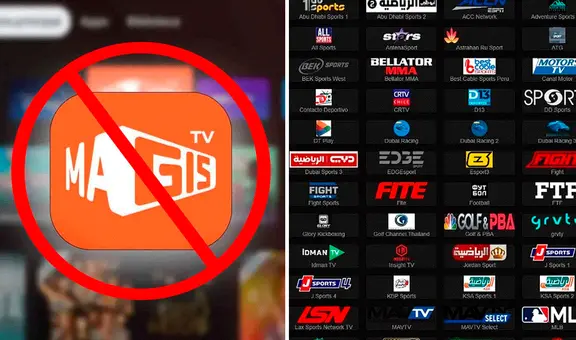
![WhatsApp: ¿cómo poner una foto como fondo en tus chats de la app? [FOTOS]](https://imgmedia.larepublica.pe/576x340/larepublica/migration/images/4CO7KVP63NHAVNGQ6KP4YE6AE4.webp)







